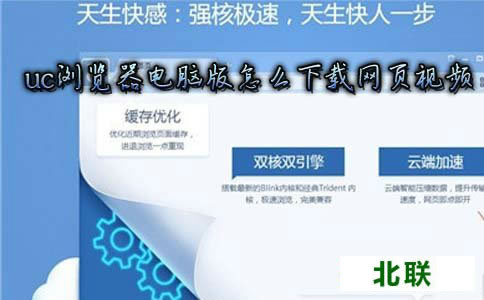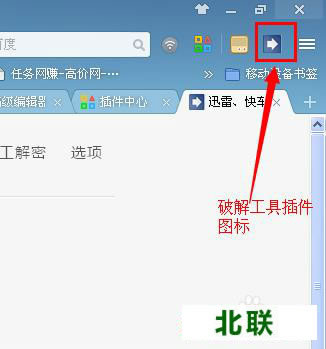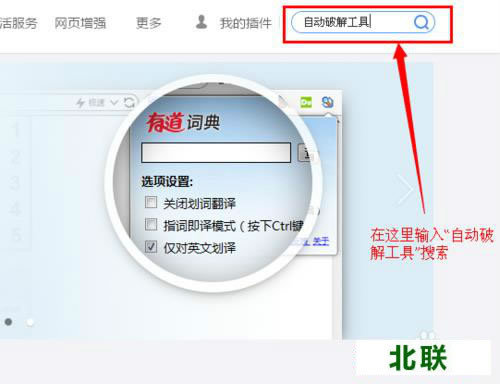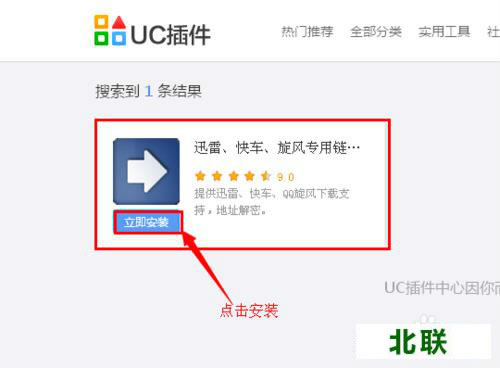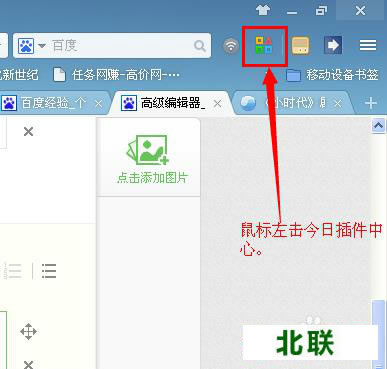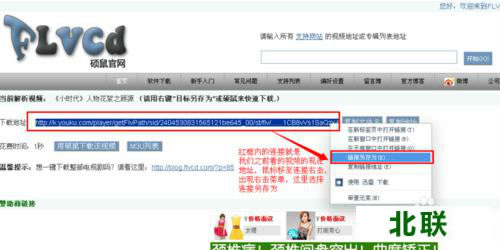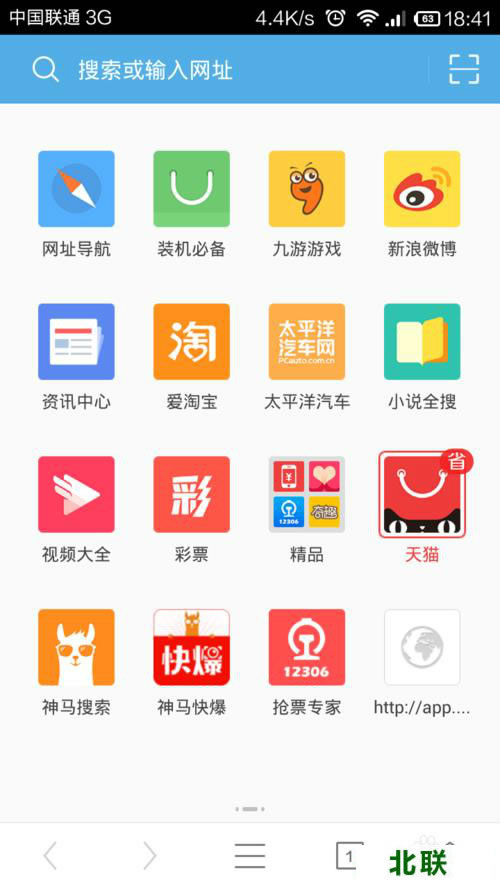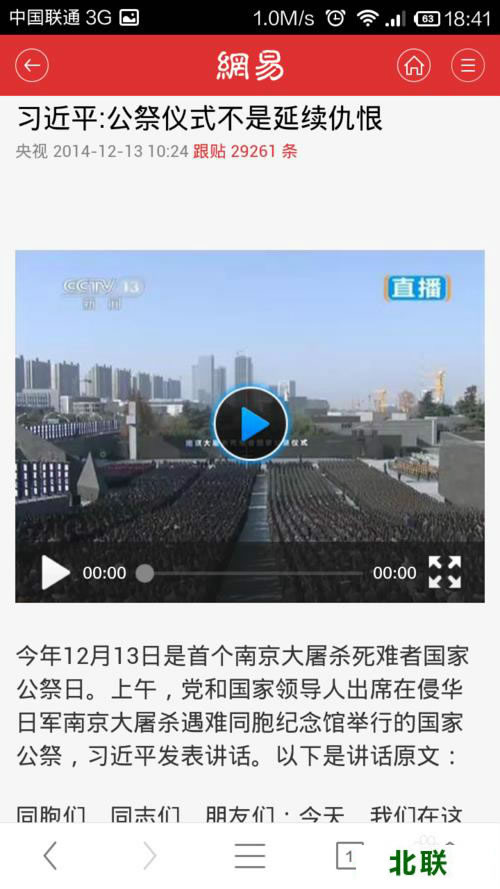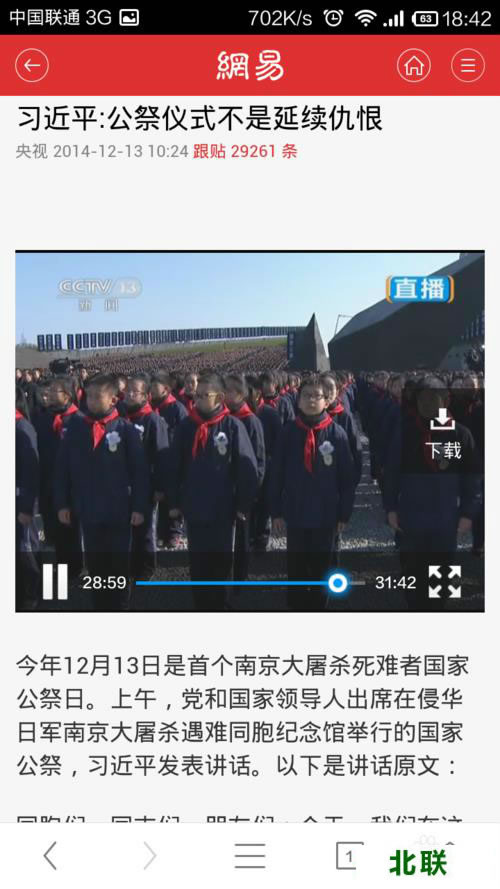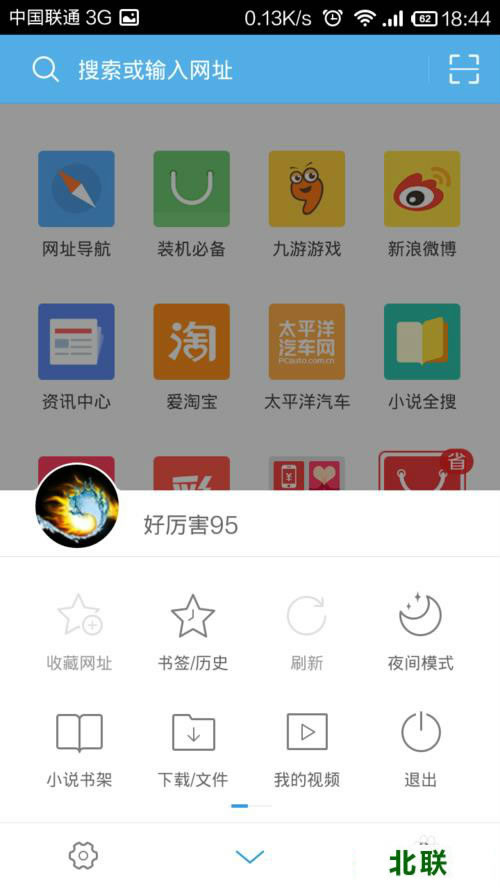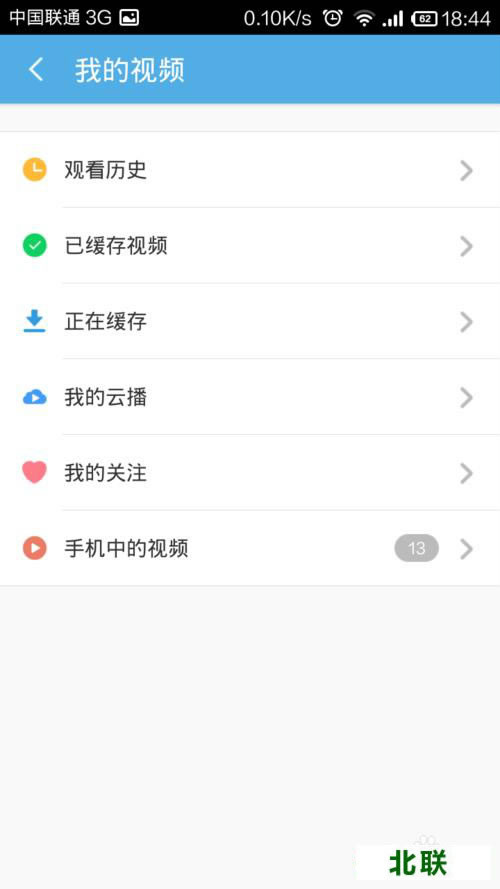uc浏览器电脑下载视频怎么下载方法

- 软件类型:浏览器
- 软件语言:简体中文
- 授权方式:免费软件
- 更新时间:2024-03-17
- 阅读次数:次
- 推荐星级:
- 运行环境:WinXP,Win7,Win10,Win11
软件介绍
|
uc浏览器电脑下载视频怎么下载视频?大家在使用uc浏览器观看网页视频的时候可以直接下载,不需要使用第三方下载软件,非常方便简单,uc浏览器电脑版怎么下载网页视频,下面本教程小编就给大家带来uc浏览器下载视频方法教程。
uc浏览器电脑版怎么下载网页视频 鼠标左击uc浏览器右上方的插件中心
在插件中心的搜索框里面输入“自动破解工具”然后搜索插件。
搜索出来了一个名为“迅雷、快车、旋风专用链接自动破解工具”点击立即安装。
安装后可以在浏览器右上方找到这个插件,详如附图
接下来在浏览器打开一个视频播放,比如我打开优酷的“小时代预告”视频进行观看。
网页视频打开之后,鼠标左击自动破解工具插件图标,显示下拉选项,这里我们要选择“解析视频”
选择“解析视频”后浏览器会自动创建一个新的网页,里面有我们之前观看的视频的下载连接,我们直接将视频连接保存下载
选择“链接另存为……”后会出现保存位置选择,选择好保存位置后点击确定就开始下载该视频了。 附:uc浏览器手机版下载网页视频方法 首先,我们打开手机中的UC浏览器首页,如图所示
我们在UC浏览器中打开想要下载的网页视频,点击开始播放该视频
然后我们可以看到在播放页面上右边的如图所示的下载字样,我们点击开始下载
下载完成后后,我们点击UC浏览器中间的三横,然后点击我的视频进行查看
点击已缓存的视频,就可以看到自己崽UC浏览器中下载的网页视频啦
|
我国互联网发展势头迅猛,浏览器的战略地位凸显,众多实力雄厚的巨联网企业纷纷加大浏览器市场的布局,投入大量的资金和人力,抢占手机浏览器市场。
本类软件下载排行
系统帮助教程
热门系统总排行